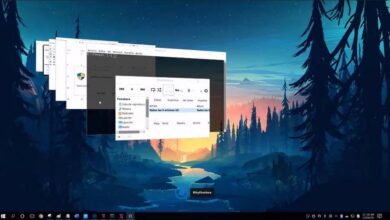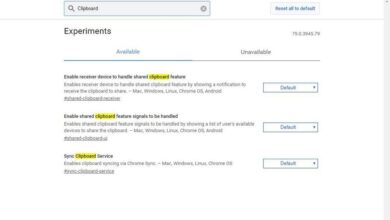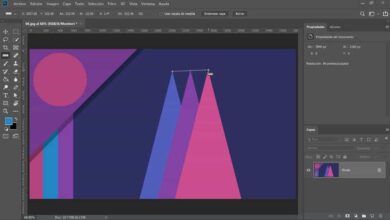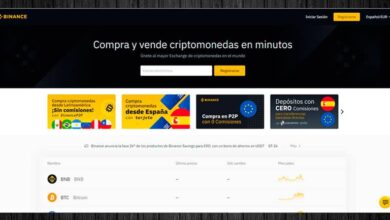Comment enregistrer des macros ou des scripts avec Corel Photo Paint – Très facile

L’enregistrement de scripts avec Corel Photo Paint dispose de nombreux utilitaires pour ceux qui sont des utilisateurs réguliers ou réguliers de ce merveilleux programme d’édition de graphiques matriciels.
Mais, pour les personnes qui ne font que se familiariser avec son fonctionnement, il peut être un peu déroutant d’ enregistrer ces scripts.
Les macros sont l’option appropriée si vous souhaitez créer un code pour effectuer une activité, les scripts sont l’outil nécessaire pour enregistrer les étapes nécessaires à la réalisation d’une tâche; les deux sont personnalisés et vous pouvez les créer à votre guise afin qu’ils remplissent la tâche que vous souhaitez effectuer.
Corel Photo Paint vous offre de nombreuses options pour enregistrer vos préférences personnalisées, par exemple, vous pouvez créer et enregistrer des pinceaux personnalisés
Connaître les différences et les similitudes entre un script et une macro
Le programme Corel Photo Paint distingue ces deux éléments. Mais les deux visent à automatiser des tâches répétitives .
En plus de combiner diverses actions complexes, afin qu’elles soient beaucoup plus accessibles, surtout si elles sont habituellement utilisées régulièrement.
Quant aux macros, elles peuvent être créées via les fonctions par défaut de Visual Basic pour Applications (VBA) ou Visual Studio Tools pour Applications (VSTA).
Contrairement aux scripts, qui sont des programmes créés par Corel Script. Et bien qu’ils remplissent des objectifs similaires, ils sont différents dans leur création et pas seulement à cause de l’outil.
Depuis, pour la macro, il faut la coder. Pendant que les scripts, après leur création, il sera possible d’ enregistrer les actions, et de modifier les étapes .
Comment fonctionne la fenêtre d’enregistrement et comment gérer les scripts?
Pour commencer, la fenêtre » Enregistreur » doit être visible . Pour ce faire, cliquez sur le bouton » Personnalisation rapide » .
Ensuite, la case à cocher affectée à » Enregistreur » est cochée et le panneau correspondant sera affiché. Dans lequel, une série de boutons peut être vue en bas.

Celles-ci visent à enregistrer et à manipuler l’enregistrement, c’est-à-dire à le mettre en pause, à exécuter le script, ainsi qu’à passer à l’étape suivante et autres.
Maintenant, avant de continuer, il est bon de préciser que le script consiste en une série d’étapes indépendantes, de sorte que plus tard, une étape spécifique puisse être éliminée ou modifiée .
Par contre, en haut du segment, les boutons pour créer de nouveaux scripts , ouvrir un déjà créé, enregistrer, ainsi que pour insérer et supprimer de nouvelles commandes seront positionnés.
Au centre de celui-ci, c’est là que vous verrez les étapes qui sont enregistrées, sous forme de commandes, classées par ordre chronologique.
Il ne faut pas oublier que certaines commandes ou actions ne peuvent pas être enregistrées , par exemple celles qui font référence aux commandes du menu d’aide ou aux opérations de calcul.
Ni la personnalisation d’aucun menu ou la barre d’outils, ainsi que des guides de grille, des règles ou des lignes directrices.
Commencez à enregistrer des scripts avec Corel Photo Paint
Pour pouvoir enregistrer des scripts avec Corel Photo Paint, vous devez avoir la fenêtre « Enregistrement » en vue , comme déjà montré.
Dans celui-ci, le premier bouton est sélectionné dans le menu supérieur, destiné à créer un script « Nouveau ». Avant de continuer, il est recommandé de garder à l’esprit ce que vous souhaitez enregistrer, c’est-à-dire quelles étapes seront incluses.

Maintenant, après avoir donné pour créer l’élément, vous pouvez commencer l’enregistrement, ceci est réalisé en appuyant sur le bouton de menu inférieur » Enregistrer » ou sur l’icône REC rouge typique.
Ensuite, vous recherchez la première commande que vous souhaitez placer, par exemple, s’il s’agit d’un effet, l’onglet » Effets » correspondant s’ouvre .
Ensuite, » Caméra » et enfin » Ton Sépia «, pour pouvoir déterminer les paramètres et ainsi les inclure dans le script.
Et ainsi de suite pour toutes les étapes que vous souhaitez appliquer automatiquement avec le script. Lorsque le résultat est satisfaisant, nous procédons à sa sauvegarde.
Ceci dans le menu supérieur, dans l’icône reconnaissable de » Enregistrer «, et de cette façon, il sera disponible pour être utilisé dans d’autres projets.
Automatiquement, cela se fera dans un dossier spécial dans Corel Photo Paint, il est conseillé de le laisser là, bien que si vous le souhaitez vous pouvez choisir une autre destination.
Corel Photo Paint dispose de plusieurs fonctions qui permettent aux concepteurs de travailler rapidement et d’exploiter au maximum leur créativité, avec cette application d’édition, vous pouvez modifier la résolution, la taille de la feuille ou dupliquer l’image si vous le souhaitez ou corriger une image avec votre outil d’effets .
Une fois votre travail prêt, n’oubliez pas de créer un filigrane pour garantir le droit d’auteur de votre travail.